A Internet tornou-se uma das principais necessidades das pessoas para se comunicar, navegar no ciberespaço e buscar informações importantes. Este é um campo para a existência de sistemas empresariais e de suporte à vida. Portanto, quando ele desliga de repente e o usuário recebe a mensagem "O acesso à Internet é limitado", é muito chato, pois a vida da informação para.
Main sobre falha de rede
Uma mensagem de falha de conexão é exibida quando o computador está tendo problemas para configurar a rede. Também pode significar que não há conexão ou que a conexão é limitada. Por exemplo, o computador detecta que a rede está presente e funcionando. Isso indica que o cabo de rede está conectado ou o PC está conectado ao ponto de acesso sem fio e a solicitação do endereço IP não foi atendida.
A grande maioria das máquinas está configurada para se conectar à rede usando DHCP com um endereço IP dinâmico. Isso significa que, em vez de atribuir constantemente um IP específico, a máquina solicita um endereço quando se conecta à rede. Os endereços IP dinâmicos são mais fáceis de configurar e podem ser reutilizados quando os sistemasa quem eles foram atribuídos temporariamente são colocados offline.
Em outras palavras, o computador recebe seu endereço IP e instruções sobre como se comunicar com o resto do mundo. Se a resposta não for recebida, o PC repetirá a solicitação várias vezes: "Se o servidor DHCP estiver escutando, atribua-me um endereço IP!", e se for rejeitado, aparecerá a mensagem "Acesso à Internet limitado".

O primeiro passo para resolver o problema é executar o solucionador de problemas de rede:
- Clique com o botão direito do mouse no ícone da imagem Wi-Fi (ou LAN) no canto inferior direito da barra de tarefas.
- Selecione "Solução de problemas", seção "Wi-Fi conectado com acesso restrito".
- Siga as instruções na tela para resolver o problema.
Nós que são importantes para acessar

Os usuários geralmente encontram obstáculos e problemas ao se conectar à rede, por exemplo, quando as páginas não carregam ou não há servidor, uma mensagem sobre acesso limitado à Internet é recebida em um laptop, mesmo que ele esteja conectado a um rede de trabalho. Os principais nós do desempenho dos quais depende o funcionamento normal da rede:
- endereço IP: string binária de 32 bits (IPv4/IP versão 4) a 128 bits (IPv6/IP versão 6), usada como endereço de identificação, onde TCP é um protocolo de controle de transmissão para aprimoramento de dados em caso de erro do cliente para o servidor, e o IP -protocolo de internet para transmissão de pacotes. TCP/IP é um software de rede de computadores que está contido em um sistema e permite que as máquinas transfiram dados em um grupo de rede e tem funções intimamente relacionadas umas às outras na transferência de arquivos.
- DNS é um servidor de nomes de domínio, um sistema de banco de dados distribuído que é usado para procurar o nome de um PC em uma rede usando TCP/IP para ajudar a associar esse nome a um endereço IP. Este é o nó mais importante, cuja falha afeta a falha "Acesso limitado à Internet".
- Máscara de sub-rede - usada para distinguir um ID de rede de um host em uma rede local ou rede externa.
- Gateway - para conectar 2 ou mais redes.
- Broadcast - um endereço usado para enviar ou receber informações que devem ser conhecidas por todos os pontos de acesso existentes na rede.
Se o acesso à Internet for limitado e não estiver claro o que fazer, é recomendável verificar se os serviços de rede necessários estão em execução:
- Sistema de eventos COM.
- Clientes DHCP/DNS.
- Informações de localização da rede.
A maneira mais fácil de verificar se a falha não está relacionada ao PC é conectar outra máquina a este ponto de distribuição de pacotes. Se funcionar bem, o problema está no laptop e você precisa verificar a funcionalidade dos dispositivos associados à conexão de rede.
Para corrigir a falha "Acesso restrito à Internet", verifique se o serviço necessário está em execução:
- Pressione as teclas Win + R ao mesmo tempo para abrir a janela de comando. Na linha de lançamento digite:services.msc e pressione Enter.
- Encontre todos os serviços da lista acima um por um e verifique se "Status" está funcionando.
- Se for constatado que o serviço não está em execução, clique com o botão direito do mouse no serviço e selecione Propriedades.
- Defina o tipo de inicialização como Automático e clique em OK.
- Reinicie o computador.
- Após reiniciar, verifique se o serviço está rodando e verifique sua conexão com a internet.
Possíveis causas de interrupções na rede

Na rede, ocorre frequentemente o erro "Acesso à Internet limitado", e o que fazer nesse caso, todo usuário de Wi-Fi precisará saber. A mensagem pode aparecer independentemente de o PC estar conectado a um tethering USB ou por meio de um ponto de acesso Wi-Fi, em um laptop ou computador. Pode ser precedido por vários motivos:
- Firewall antivírus de terceiros ativo.
- Sinal fraco do operador ou interferência do servidor (modem USB).
- O sinal capturado pelo laptop não está completo e foi perdido.
- Às vezes, a resposta para a questão de por que o acesso à Internet é limitado está no plano de configurações, cache, histórico de transbordamento, plugins de navegador de vírus.
- Presença de vírus ou falha do antivírus após a atualização.
- Hotspot não usa DHCP ou IP automático (Wi-Fi).
- Usando um ponto de acesso fornecido por um PC que não obtém um IP automaticamente.
- Ocorre um problema de IP/DNS/adaptador de rede sem fio durante a solução de problemas.
- Adaptador obsoletorede sem fio.
- Ponto de acesso não configurado.
- O roteador não está conectado à rede através de outro modem de internet.
- As configurações do adaptador IP sem fio são definidas como endereço dinâmico em vez de estático.
- O computador não consegue encontrar o servidor na rede.
- O servidor/roteador não está conectado à internet.
- Cliente DHCP, cliente DNS, Wlan Autoconfig não funcionam no serviço.
Triângulo amarelo LAN
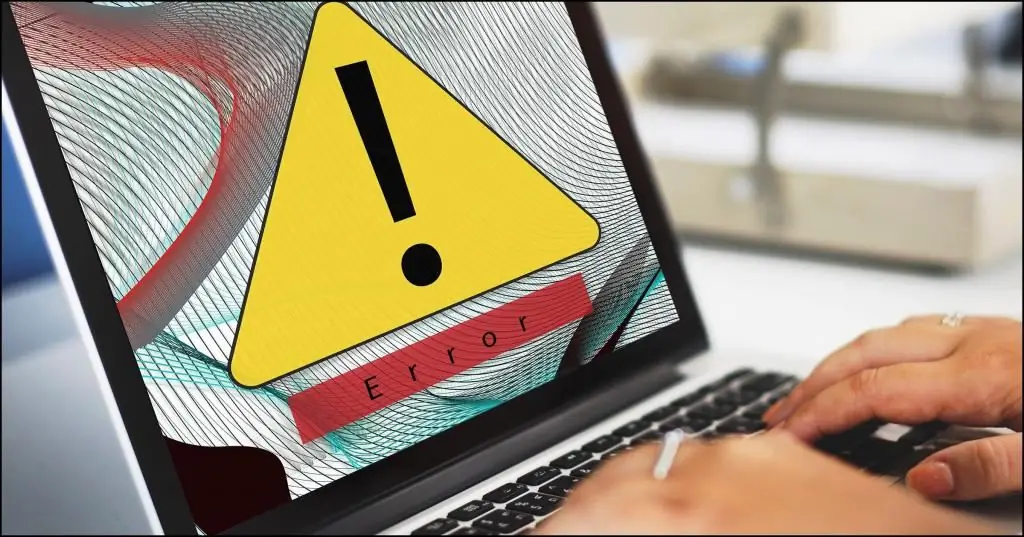
Quando um triângulo amarelo aparece na parte inferior do painel do monitor, os usuários experientes entendem por que o acesso à Internet é limitado. Os pontos de acesso sem fio que não são roteadores, mas fornecem uma conexão com uma rede com fio, também podem causar esse problema. Isso ocorre quando o lado sem fio do dispositivo continua funcionando, mas não há conexão com fio. Nesse caso, a maneira mais fácil é reiniciar o computador para solicitar novas atribuições de endereço IP do roteador existente.
Para redefinir seu modem ou adaptador Wi-Fi, faça o seguinte:
- Pressione a tecla Windows + X para abrir o menu Win + X.
- Selecione "Gerenciador de dispositivos" na lista.
- Encontre o dispositivo desejado e clique nele com o mouse e depois em "Desativar".
- Reinicie o computador.
- Vá para "Gerenciador de dispositivos" e ligue o dispositivo de rede. Isso irá reiniciá-lo e a conexão voltará ao normal.
Se uma reinicialização resolver o problema, mas ele se repetir rapidamente, é recomendadoverifique com o fabricante do dispositivo se há um novo firmware para ele. Roteadores e pontos de acesso são hardware, que são pequenos dispositivos que executam programas e, às vezes, apresentam bugs na forma de acesso limitado à Internet por meio de um roteador. Se o firmware foi atualizado e o problema se repete, você deve tentar um novo roteador ou ponto de acesso para ver se está tudo ok.
O impacto dos vírus

Vírus ou malware podem causar problemas de conexão de rede e internet. Portanto, antes de continuar com a solução de problemas, faça uma verificação e remova o malware. Embora os firewalls modernos e os scanners em tempo real façam um trabalho de primeira classe, eles não são todo-poderosos.
Configurações incorretas, bugs de software ou arquivos desatualizados podem resultar em acesso limitado ao se conectar à Internet. Nesse caso, você pode tentar desabilitar temporariamente o firewall e o software antivírus e recarregar a página.
Mesmo as melhores configurações de segurança não oferecem 100% de proteção contra malware. Assim, nunca se pode descartar que o sistema tenha sido infectado por malware e é isso que está causando os desligamentos. Você pode acessar as configurações no Chrome na barra de endereço digitando chrome://settings. Selecione "Mais" para expandir o menu. Na seção "Redefinir e limpar", eles encontram o botão "Limpar computador", que abreferramenta de limpeza ou redefina o Chrome para o padrão.
Em alguns casos, programas antivírus como Avast ou AVG Antivirus podem causar problemas de conexão de rede após a atualização do mecanismo ou do Windows, e o sistema informa: "O acesso à Internet é limitado". Nesses casos, é recomendável desinstalá-los e reinstalá-los. Se a proteção por firewall estiver em uso, desative-a ou desinstale completamente o programa de segurança do computador, reinstale-o novamente após corrigir o problema de conexão de rede.
Redefinição de conexão TCP
Reinicializar a conexão TCP muitas vezes restaura a conexão com a Internet. Para redefini-lo, você precisará inserir algumas linhas na linha de comando, a rede deve funcionar novamente. As configurações de TCP/IP do Winsock às vezes podem ser corrompidas, causando problemas de conexão com a Internet e vários erros de rede, incluindo a incapacidade de acessar a rede com um erro de navegador "A página não pode ser exibida", mesmo se a placa de rede estiver conectada, enquanto o serviço ICS estiver também terminou.
Para redefinir a pilha TCP/IP no Windows 7/8/10 quando o acesso à Internet é restrito no trabalho, siga estas etapas:
- Iniciar um prompt de comando com direitos de administrador.
- Clique em "Iniciar" e digite: cmd na caixa de texto.
- Clique com o botão direito CTRL-SHIFT-ENTER para executar como administrador.
- Enter: netsh winsock reset no shell e pressione Enter.
- Enter: netsh int ip reset e pressione Enter novamente.
- Reiniciar PC.
- Alternativamente, se estiver usando o otimizador TCP, basta clicar em "Redefinir Winsock" no menu Arquivo e reiniciar o computador.
Atualizando drivers
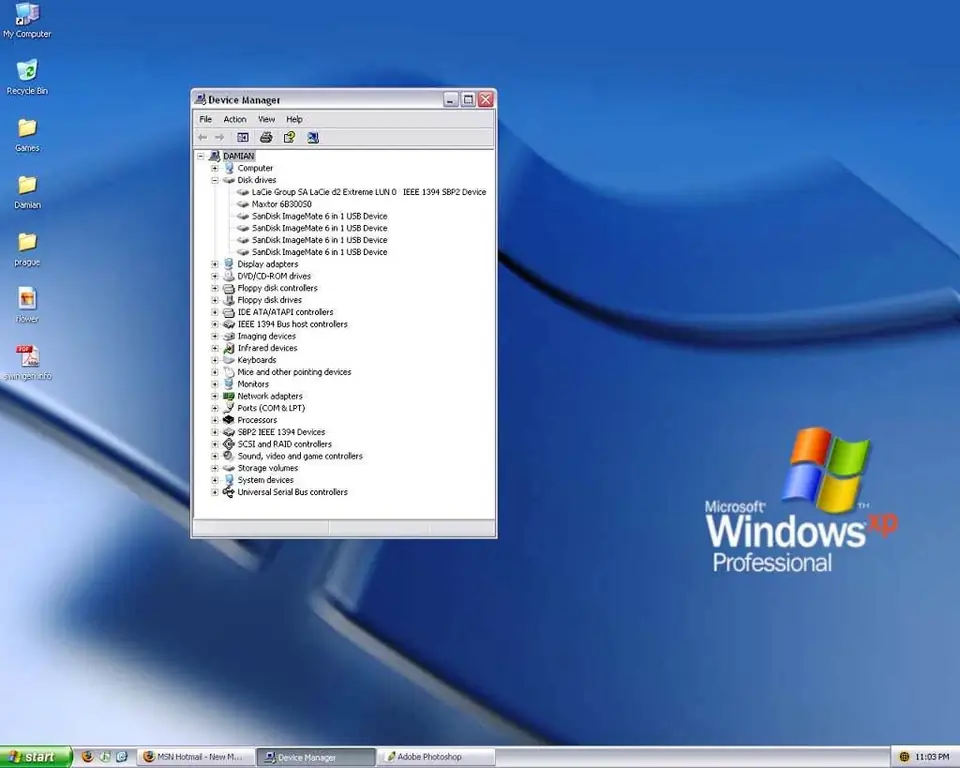
Ao perguntar por que o acesso à Internet é limitado, poucos usuários sabem que o problema pode estar nos drivers. Os mais antigos podem causar esse problema e é recomendável atualizá-los para corrigi-los.
Existem várias maneiras de fazer isso, você pode realizar uma atualização automática diretamente do "Gerenciador de dispositivos". No entanto, em geral, a melhor maneira é baixar o driver diretamente do site do fabricante.
Para fazer isso, primeiro você precisa determinar o modelo da placa de rede e visitar o site do perfil. Em seguida, localize o modelo na lista de drivers do adaptador de rede. Após o download, instale e verifique se o problema foi resolvido, por exemplo, quando o acesso à Internet via Wi-Fi é limitado.
Como a Internet não está funcionando, você precisará fazer o download usando qualquer outro dispositivo que tenha acesso à rede e, em seguida, transferir o arquivo de instalação para o seu computador. Se o usuário não tiver tempo, paciência ou habilidade para atualizar os drivers manualmente, isso pode ser feito automaticamente usando o Driver Easy.
Configuração manual do endereço IP
Por padrão, o Windows 10 atribui um IP automático a cada dispositivo, no entanto, às vezes isso pode resultar em um erro de conexão limitado e, para resolver esse problema, é recomendável atribuí-lo manualmente. Para isso, executeseguintes passos:
- Clique no ícone de rede na barra de tarefas e selecione sua rede no menu.
- Clique em "Alterar configurações do roteador".
- Encontre uma conexão de rede, clique no menu "Propriedades".
- Selecione o Protocolo de Internet Versão 4 (TCP/IPv4) e clique em Propriedades.
- Selecione "Usar o seguinte IP" e defina seus dados, por exemplo, endereço IP: 192. XXX.1.25, máscara de sub-rede: 255.255.255.0, gateway padrão: 192. XXX.1.1.
- Depois pressione OK para salvar as alterações.
Esses números não funcionarão em todos os casos, então você precisa alterar seu endereço IP para corresponder ao formato de gateway padrão. Para descobrir, verifique as propriedades da rede em um PC ou em qualquer outro dispositivo com acesso à Internet. Após configurar o endereço IP manualmente, selecione a opção "Obter um endereço IP automaticamente" e verifique se o problema foi resolvido.
Alterar DNS e resetar roteador
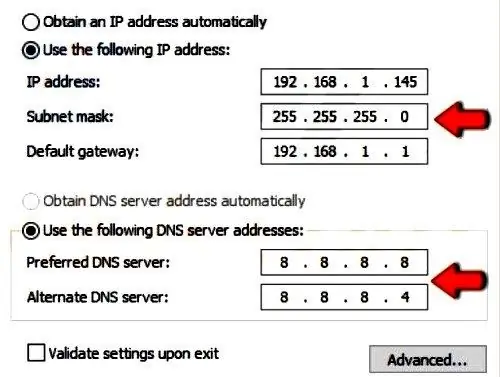
Às vezes o DNS pode ser a causa da falha e, para resolvê-lo, é recomendável alternar para DNS ou OpenDNS do Google e verificar se o problema foi resolvido quando o roteador restringiu o acesso à Internet. Isso é fácil de fazer seguindo estes passos:
- Execute os passos 1-4 da solução anterior.
- Selecione "Usar os seguintes endereços DNS" e defina os valores - preferencial: 8.8.8.8, alternativo: 8.8.4.4.
- Pressione OK para salvar as alterações.
- Você pode usar o OpenDNS em vez do Google DNS. DepoisOs switches DNS verificam se o problema foi corrigido, esteja ciente de que esta solução pode tornar a conexão de rede um pouco mais lenta.
Às vezes a mensagem "Limited internet connection" pode aparecer devido à configuração do roteador. Você pode corrigir esse problema simplesmente redefinindo suas configurações para o padrão. Para redefinir as configurações, você deve abrir a página de configuração ou pressionar o botão de redefinição oculto no dispositivo. Para obter instruções detalhadas, é recomendável ler o manual do usuário do roteador. Após a reinicialização, a rede Wi-Fi será desativada, portanto, você precisará configurá-la novamente.
Problema de conexão do Windows 10/8
Muitos usuários afirmam que resolveram este problema de rede redefinindo o BIOS para o padrão. Se o usuário tiver um adaptador de rede integrado, ele poderá configurá-lo a partir do BIOS. Às vezes, as configurações em vigor podem interferir na configuração da rede e, para resolver o problema, você realmente precisa redefinir as configurações para retornar ao BIOS padrão. Isso é simples de fazer, mas para fazê-lo corretamente em um PC específico, é melhor verificar o manual da placa-mãe para obter instruções detalhadas
Se o dispositivo ainda mostrar o erro "Limited Connection" no estado Wi-Fi e os usuários não puderem acessar a Internet, e reinicializar o dispositivo não ajudar, prossiga para a próxima opção após criar um ponto de restauração do sistema. Em seguida, abra um prompt de comando de nível de administrador no modo de área de trabalho e digite o seguintecomando: sc config license manager type=own. Reinicie o computador. Se isso não funcionar, você também pode tentar o solucionador de problemas de hardware e dispositivos integrado.
Procedimento para corrigir problemas de acesso

Quando o sistema escreve: "Acesso restrito à Internet" (por que isso acontece, agora estamos descobrindo), siga estes passos. Vá para "Painel de Controle" - "Rede" - "Centro de Compartilhamento". No painel esquerdo, localize "Gerenciar redes sem fio", exclua a conexão de rede, selecione "Propriedades do adaptador", desmarque "Driver de filtro sem fio" e tente conectar-se novamente à rede.
Se isso não funcionar, você deve descobrir se um endereço IP é necessário para o Wi-Fi no escritório. Você pode verificar isso fazendo o seguinte:
- Abra "Painel de Controle" - "Rede" - "Centro de Rede" - "Alterar configurações do adaptador".
- Clique em "Conexão de rede sem fio" - "Propriedades".
- Clique duas vezes em IPV4.
- Você pode inserir o endereço IP fornecido pelo provedor do escritório ou excluí-lo se não precisar.
Rede Wi-Fi não identificada
Muitas vezes o erro "Acesso à Internet é restrito" é exibido como "Rede não identificada", e no Windows 7 você pode corrigi-lo através do CMD. Usando a linha de comando, você pode redefinir a configuração de IP da rede e do adaptador. Abra o prompt de comando como administrador e useos comandos listados abaixo, um após o outro:
- Netsh int ip reset;
- netsh winsock reset all;
- netsh int tcp reset all;
- netsh int ipv4 reset all;
- netsh int ipv6 reset all;
- netsh int httpstunnel reset all;
- ipconfig / flushdns.
Se um usuário tentar se conectar ao roteador sem fio, uma chave WEP (Wired Equivalent Privacy) incorreta fará com que o Windows 7 exiba a mensagem "Acesso restrito", caso em que é recomendável limpar a lista de preferências redes e reconectar. E você também pode se conectar ao console de gerenciamento e diagnóstico do roteador e criar sua própria chave WEP, que será mais fácil de lembrar.






